电脑版阿里云盘怎么打开链接 如何通过阿里云盘接收到的链接打开文件?
更新时间:2023-05-15 10:56:59作者:jiang
电脑版阿里云盘怎么打开链接,在现代社会中阿里云盘已经成为人们最常用的云存储工具之一。通过将文件上传到阿里云盘内,用户可以快速、安全地存储和分享文件。然而在接收到别人通过阿里云盘发送的文件链接后,一些用户可能不知道如何打开文件。在本文中我们将为大家介绍如何通过电脑版阿里云盘打开链接,方便大家快速获取所需文件。
如何通过阿里云盘接收到的链接打开文件?
阿里云盘怎么打开链接教学
方法一:
1、首先复制好友给自己的分享链接,如果有提取码大家还需记住提取码。
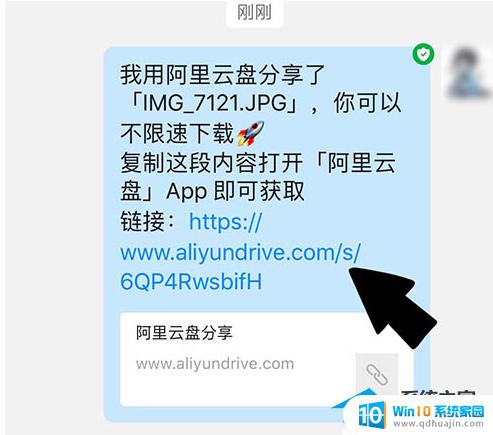
2、接着在手机任一浏览器中粘贴链接进行搜索。
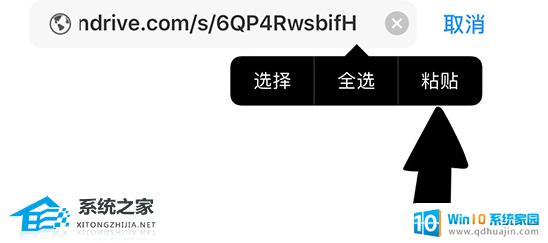
3、移动端打开链接只能选择保存到云盘中,PC端打开可选择下载文件。输入提取码打开链接后点击下方保存到我的云盘。

4、登录自己的阿里云盘账号即可保存。
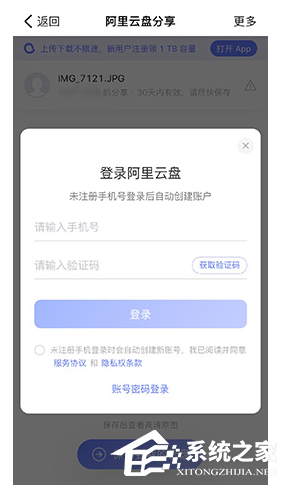
方法二:
1、复制好友分享的链接打开阿里云盘app,等待一会儿软件会自动识别链接。点击立即查看。
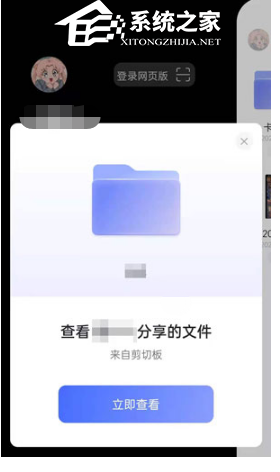
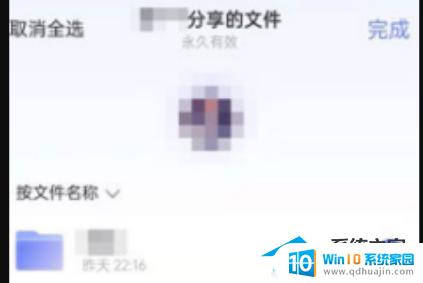
通过电脑版阿里云盘,我们可以方便地接收和打开分享的链接,以便更快速、高效地获取所需文件。对于使用云盘的用户来说,这是一个非常实用的功能,可以帮助我们更好地管理和利用我们的云盘资源。希望本文的介绍能够帮助大家更好地使用阿里云盘!
电脑版阿里云盘怎么打开链接 如何通过阿里云盘接收到的链接打开文件?相关教程
热门推荐
电脑教程推荐
win10系统推荐
- 1 萝卜家园ghost win10 64位家庭版镜像下载v2023.04
- 2 技术员联盟ghost win10 32位旗舰安装版下载v2023.04
- 3 深度技术ghost win10 64位官方免激活版下载v2023.04
- 4 番茄花园ghost win10 32位稳定安全版本下载v2023.04
- 5 戴尔笔记本ghost win10 64位原版精简版下载v2023.04
- 6 深度极速ghost win10 64位永久激活正式版下载v2023.04
- 7 惠普笔记本ghost win10 64位稳定家庭版下载v2023.04
- 8 电脑公司ghost win10 32位稳定原版下载v2023.04
- 9 番茄花园ghost win10 64位官方正式版下载v2023.04
- 10 风林火山ghost win10 64位免费专业版下载v2023.04